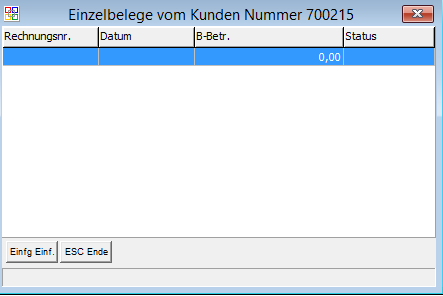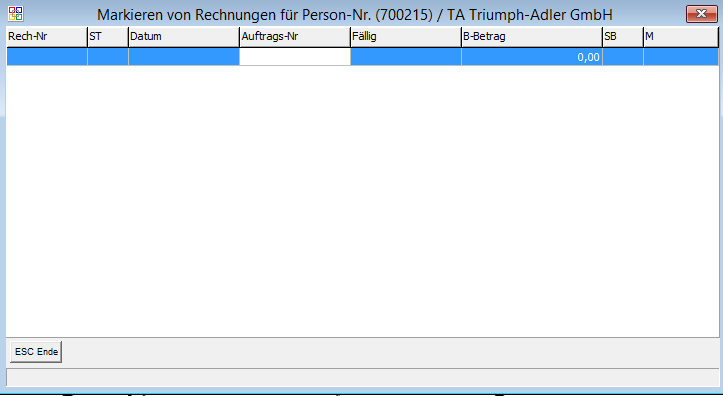OBS/Stammdaten/Schnittstellen/Einzelbelege: Unterschied zwischen den Versionen
Zur Navigation springen
Zur Suche springen
(Importing text file) |
K (hat „OBS/Weitere Stammdaten/Einzelbelege“ nach „OBS/Stammdaten/Schnittstellen/Einzelbelege“ verschoben) |
||
| (10 dazwischenliegende Versionen von 5 Benutzern werden nicht angezeigt) | |||
| Zeile 1: | Zeile 1: | ||
{{Vorlage:Stammdaten}} | |||
=Einzelbelege= | |||
In diesem Fenster werden Ihnen alle Rechnungen mit Rechnungsnummer, Datum, Betrag und Status angezeigt, die Sie Ihrem Sammelbeleg bereits hinterlegt haben.<br /> | |||
[[Datei:Einzelbelege.PNG]]<br /> | |||
Wenn Sie die {{Einfg}}-Taste betätigen öffnet sich eine Liste mit allen Rechnungen, die Sie für diesen Kunden angelegt haben. Markieren Sie mit {{F5}} die Rechnungen, die Sie hinzufügen wollen und übernehmen Sie sie mit {{F2}}. <br /> | |||
[[Datei:Markieren.PNG]]<br /> | |||
Die weiteren Schaltflächen und Tasten finden Sie unter dem Punkt [[OBS/Listen/Tasten und Schaltflächen|Tasten und Schaltflächen für Listen]] erläutert. [[Category:html]]<br /> | |||
Aktuelle Version vom 9. September 2016, 08:55 Uhr
Eingabemaske
Ansprechpartner
Artikel
- Artikel
- Beispiel: Anlegen eines Artikels
- Anleitung für den Etikettendruck
- Brutto und Nettopreise in OBS
- Artikel Preispflege
- Tasten und Schaltflächen
- Weitere Funktionen Schaltfläche
- Eingabemaske
Warengruppen
Leistungen
- Tasten und Schaltflächen
F10 Weitere
- Eingabemaske
Erlöskonten
Textbausteine
Schnittstellen
Artikelpflege
Return
Lieferanten-Artikel bearbeiten
Übernahmeparameter definieren
Datanorm 4.0
Edifakt
Internet-Shop
Menü: xtcModifed
- A Shop-Stammdaten
- C Personen übertragen
- D Kataloge verwalten
- E Kategorien verwalten
- F Preislisten-Update
- G Bestellungen abholen
- H Verfügbarkeit übertragen
- I Merkliste übertragen
- V Varianten übertragen
- W Artikelvarianten übertragen
- X Protokoll
- Y leere Passworte füllen
- Z Update-Informationen zurücksetzen
Menü: VShop 3.2
- A Shop-Stammdaten
- B Datenbankzugang
- C Personen übertragen
- D Preise aktualisieren
- E eigene Artikel übertragen
- F Preislisten verwalten
- G Warengruppen verwalten
- H Bestellvorlagen übertragen
- Y leere Passworte füllen
- Z FTP-Protokoll
Menü: VShop 4.0
- A Shop-Stammdaten
- B Datenbankzugang
- C Personen übertragen
- D Preise aktualisieren
- E eigene Artikel übertragen
- F Preislisten verwalten
- G Warengruppen verwalten
- H Bestellvorlagen übertragen
- I Kundengruppen
- K Zugang für Bildübertragung
- Y leere Passworte füllen
- Z FTP-Protokoll
Verträge
- Tasten und Schaltflächen
- Eingabemaske
- Registerkarte: 1 Vertrag
- Registerkarte: 2 Druckabrechnung
- Registerkarte: 3 Text Pauschale
- Registerkarte: 4 Text Druckabrechnung
- Registerkarte: 5 Text Zählerstandabfrage
- Registerkarte: 6 Zusatzkosten
- Weitere
E-Mail
- Tasten und Schaltflächen
- F10 Weitere Funktionen
- Eingabemaske
- Mail-Regeln
Projektverwaltung
- Liste
- Eingabemaske
- Marketing
Infoverwaltung
Aufgaben
- Aufgaben-Gruppen
- Wiederkehrende Aufgaben
- Geteilte Aufgaben
Kalender
- Termine
- Termine
- neuen Termin erstellen/Termin bearbeiten
- neuen Langzeittermin erstellen/Langzeittermin bearbeiten
- Geburtstag
- Geteilte Termine
- Technikersteuerung
Faxverwaltung
- Tasten und Schaltflächen
Automatische Vorgänge
SMS-Verwaltung
Programmparameter
- F10 Weitere Funktionen
Einzelbelege
In diesem Fenster werden Ihnen alle Rechnungen mit Rechnungsnummer, Datum, Betrag und Status angezeigt, die Sie Ihrem Sammelbeleg bereits hinterlegt haben.
Wenn Sie die Einfg-Taste betätigen öffnet sich eine Liste mit allen Rechnungen, die Sie für diesen Kunden angelegt haben. Markieren Sie mit F5 die Rechnungen, die Sie hinzufügen wollen und übernehmen Sie sie mit F2.
Die weiteren Schaltflächen und Tasten finden Sie unter dem Punkt Tasten und Schaltflächen für Listen erläutert.